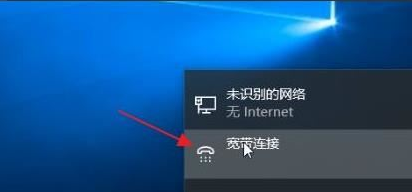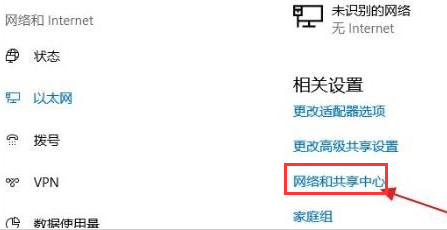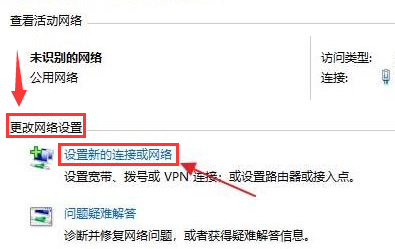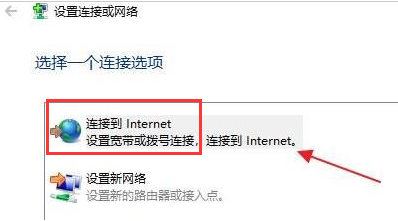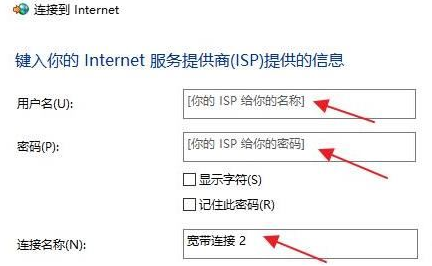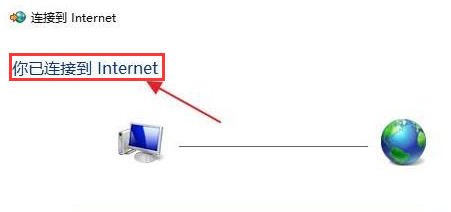| Win11如何添加新网络?Win11添加新网络的方法 | 您所在的位置:网站首页 › 在桌面创建宽带连接怎么操作 › Win11如何添加新网络?Win11添加新网络的方法 |
Win11如何添加新网络?Win11添加新网络的方法
|
当前位置:系统之家 > 系统教程 > Win11如何添加新网络?
Win11如何添加新网络?Win11添加新网络的方法
时间:2021-12-14 13:37:21 作者:永煌 来源:系统之家 1. 扫描二维码随时看资讯 2. 请使用手机浏览器访问: https://m.xitongzhijia.net/xtjc/20211214/235574.html 手机查看 评论 反馈  网盘下载
萝卜家园 Ghost Win11 64位 专业版 V2021.11
网盘下载
萝卜家园 Ghost Win11 64位 专业版 V2021.11
大小:4.97 GB类别:Windows 11系统 不少小伙伴在收到Win11的推送之后都第一时间去更新了新的系统,不过很多小伙伴都遇到过本地宽带网络无法连接的问题,这个时候就需要添加新网络,下面就和小编一起来看看要如何操作吧。
Win11添加新网络的方法 1、在桌面右下角点击宽带连接图标进入网络设置页面。
2、点击网络和共享中心按钮。
3、在更改网络设置栏目中点击设置新的连接或网络按钮。
4、随后在连接到Internet选项中创建一个新宽带连接。
5、输入新网络的用户名以及密码信息。
6、编辑完成后点击连接按钮等待网络连接成功即可。
Win11怎么取消开机pin密码登陆? 下一篇 > Win11不能识别USB设备怎么办?Win11无法识别USB设备的解决方法 相关教程 Win11拖动窗口时弹出分屏框怎么办?Win11关闭... Win11电源选项没有快速启动怎么办?一招轻松... Win11怎么连接手机热点?Win11连接手机热点教... Win11无线网络连接不可用怎么办?Win11无线网... Win11打开软件不是全屏显示怎么办?Win11打开... Win11如何切换Win7风格菜单?Win11切换Win7风... Win11如何查看内存占用情况?Win11查看内存占... Win11用户配置怎么打开?Win11用户配置打开教... Win11xbox game bar打不开怎么办?xbox game ... Win11怎么重启本地打印机交互服务?Win11重启...
win11系统自动更新怎么关闭?win11系统停止自动更新的四种方法 
最新Win11跳过联网激活的三种方法! 
Win11内核隔离有必要开吗?Win11内核隔离怎么打开? 
win11的wifi功能突然消失了怎么解决?win11的wifi功能突然消失的解决方法 发表评论共0条  没有更多评论了
没有更多评论了
评论就这些咯,让大家也知道你的独特见解 立即评论以上留言仅代表用户个人观点,不代表系统之家立场 |
【本文地址】
公司简介
联系我们